最終更新日:2024年4月10日
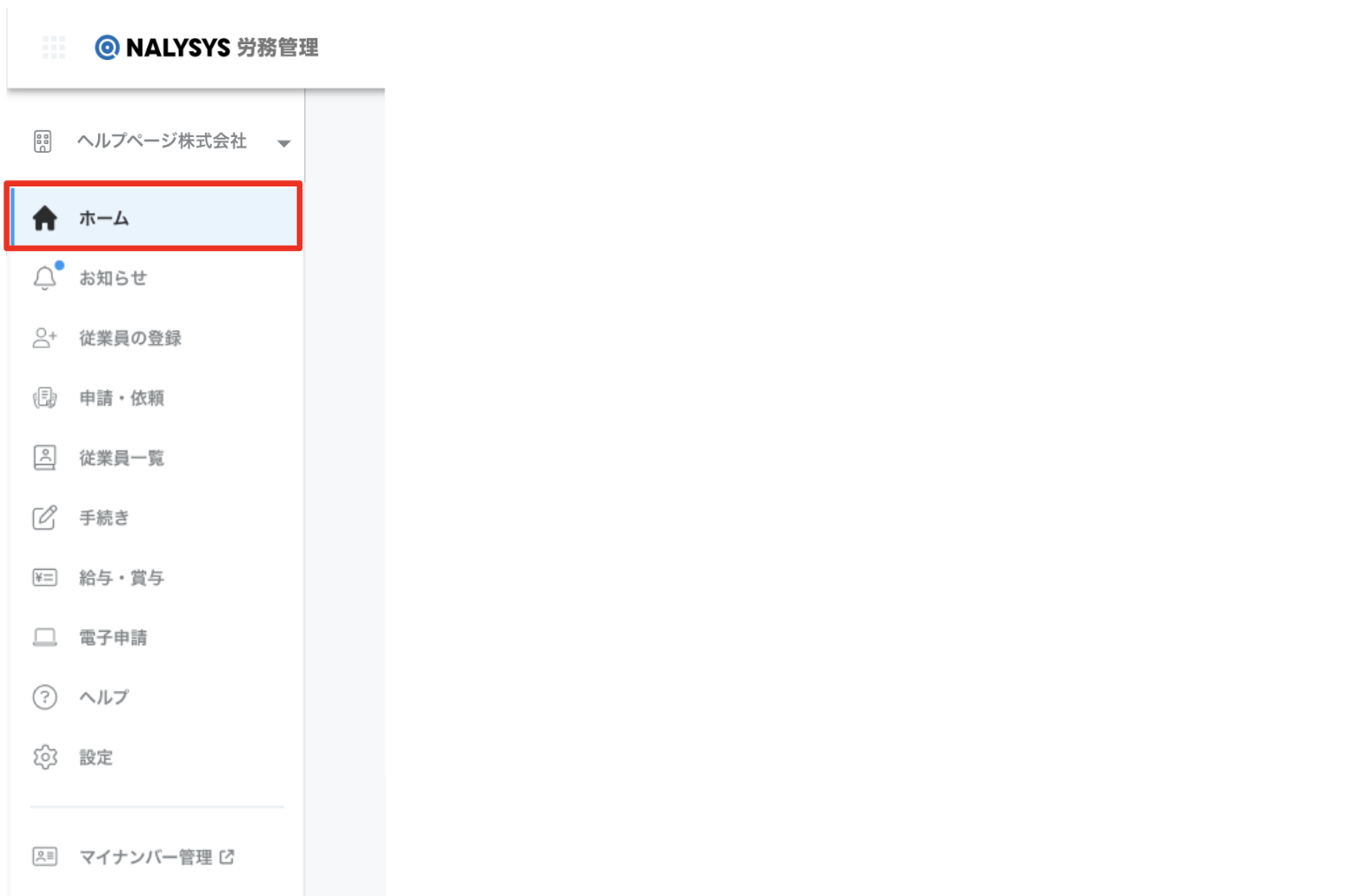
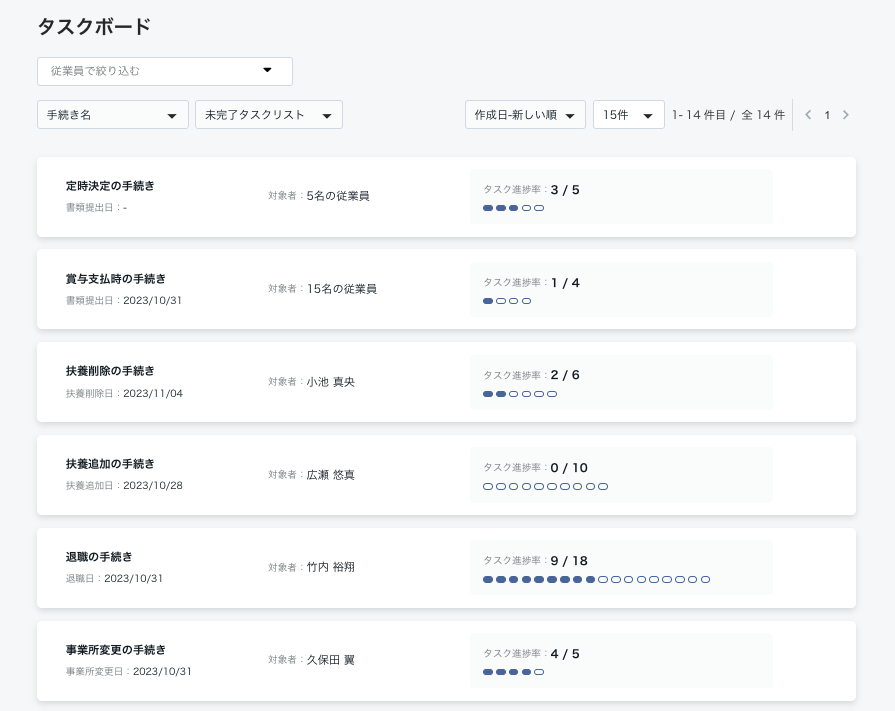
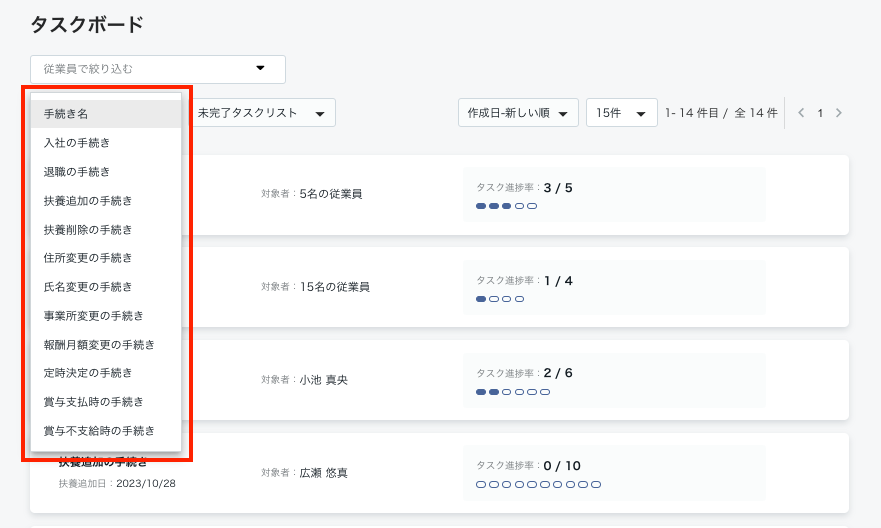
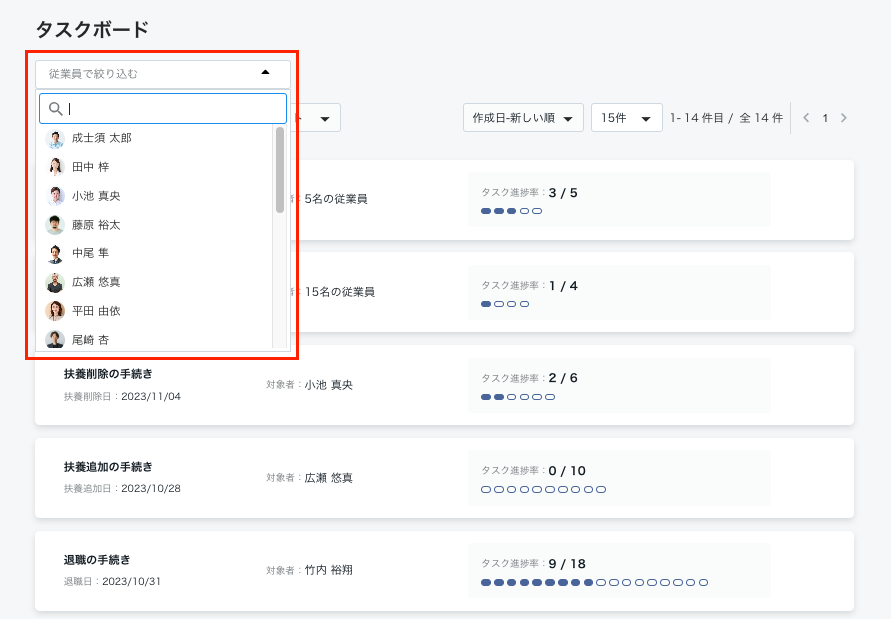
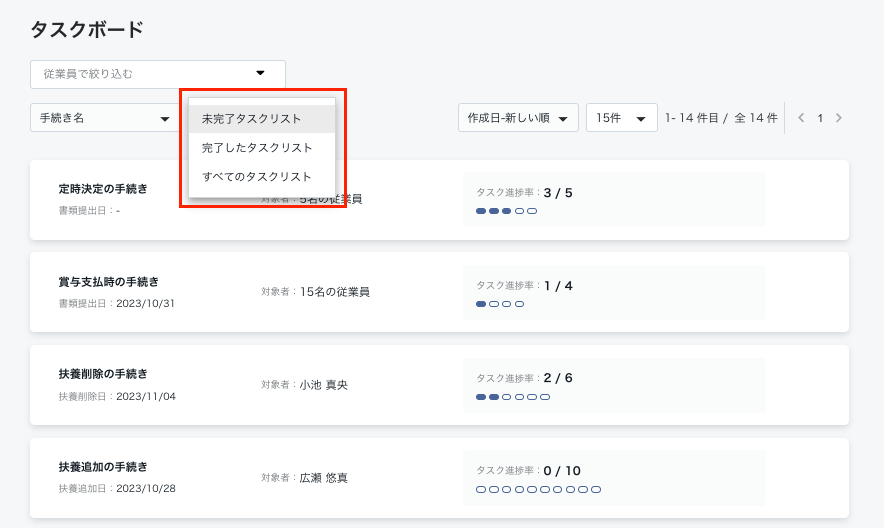
手続きを一覧表示する
本ページでは、タスクボードに手続きを一覧表示する方法についてご説明します。
操作可能な権限
- 管理者権限
- 労務・マイナンバー担当者権限
- 労務・給与担当者権限
- 労務担当者権限
1. タスクボード画面を開く
NALYSYS 労務管理 にログインするとタスクボード画面が表示されます。
他のページから遷移したい場合は、サイドメニューの「ホーム」を押してください。
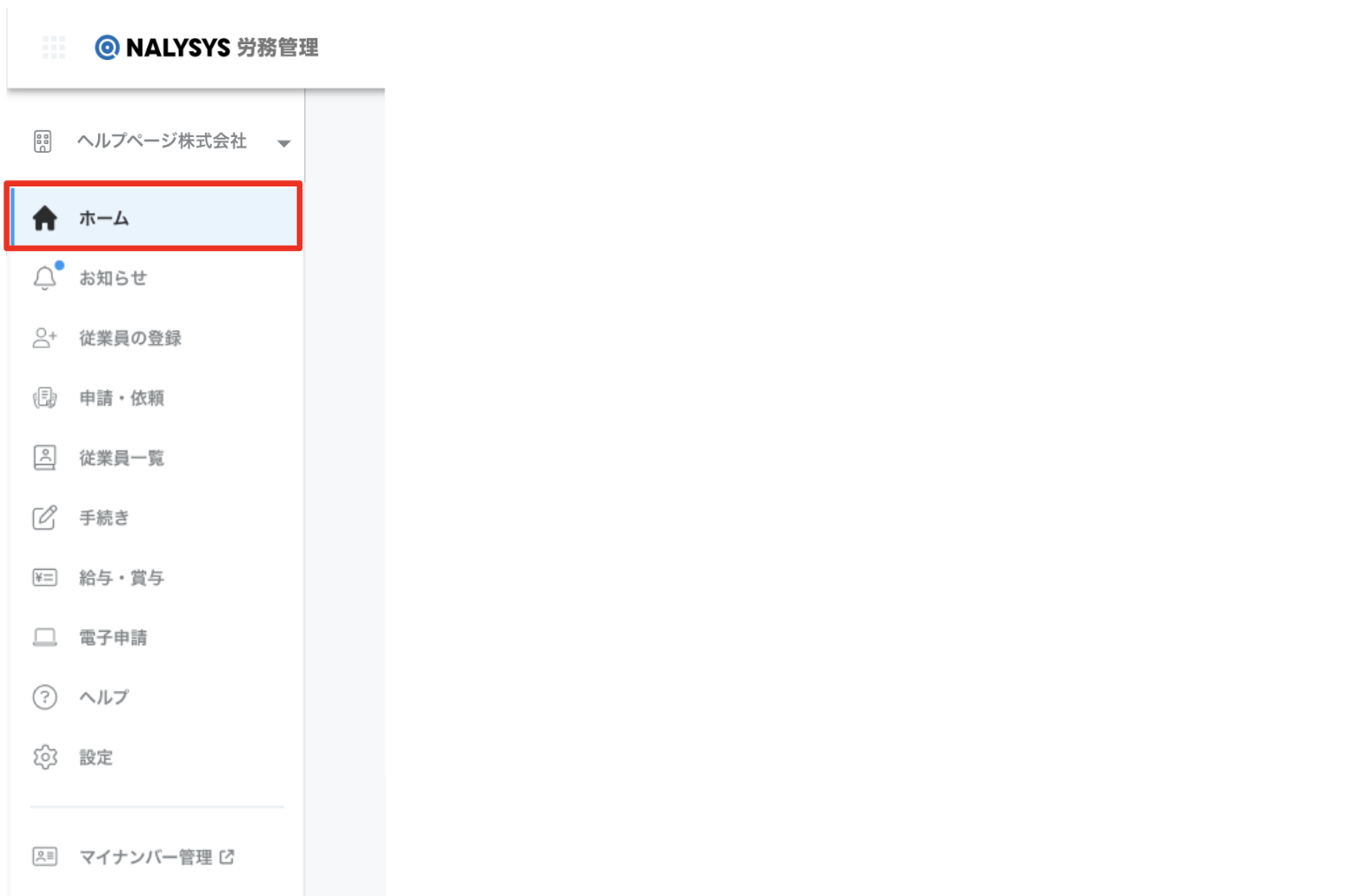
2. タスクボードの一覧を確認する
タスクボードには、進行中の手続き(タスクリスト)の概要が一覧表示されます。
組織単位の手続きが先頭に表示され、その後に個人単位の手続きが表示されます。
表示される情報は以下の通りです。
- 手続き名
- 手続きにとって重要となる日付
- 入社の手続きの場合は「入社日」、氏名変更の手続きの場合は「氏名変更日」など
- 対象者
- 個人単位の手続きの場合は従業員氏名を表示
- 組織単位の手続きの場合は対象人数を表示
- タスク進捗率
- タスクリスト内のタスク完了個数を表示
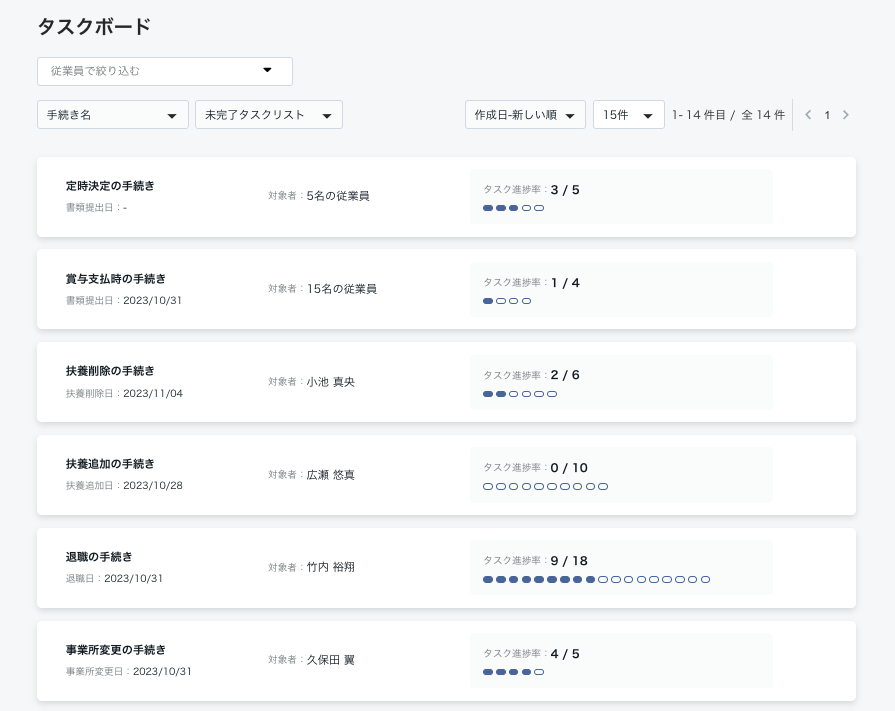
3. 特定の手続きのみを表示する
特定の手続きのみを表示する場合は、「手続き名」を押し、ドロップダウンリストから表示したい手続き名を選択してください。
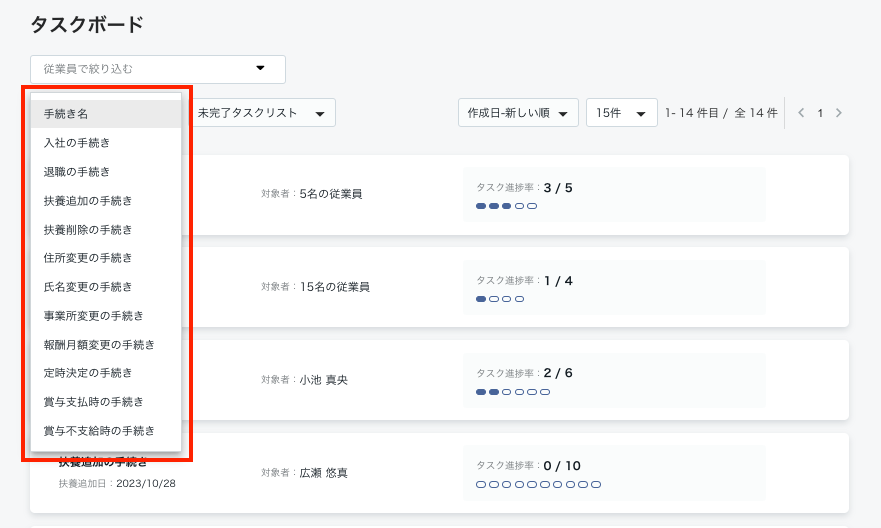
4. 特定の従業員が対象に含まれる手続きのみを表示する
特定の従業員が対象に含まれる手続きのみを表示する場合は、「従業員で絞り込む」を押して対象従業員を選択してください。
ドロップダウンリストに対象従業員の氏名が表示されていない場合は、検索フィールドに対象者のビジネスネーム(漢字、アルファベット または フリガナ)を入力し、Enterを押してください。氏名の一部分のみの入力でも検索が可能です。
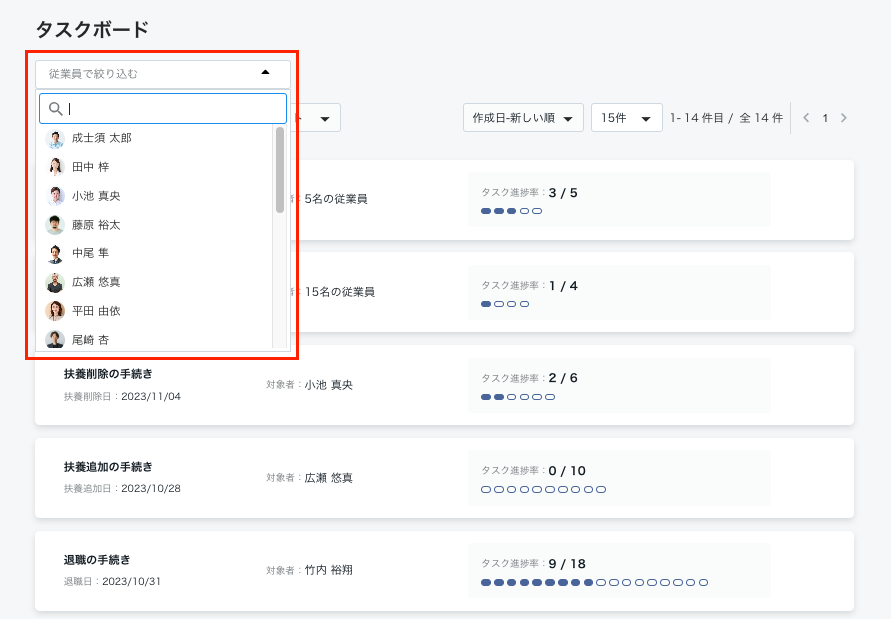
5. 完了した手続きを表示する
通常は未完了の手続きのみが表示されますが、完了した手続きのみを表示させたい場合は、「未完了タスクリスト」を押し、ドロップダウンリストから「完了したタスクリスト」を選択してください。
「すべてのタスクリスト」を選択した場合は、完了した手続きを含むすべての手続きが表示されます。
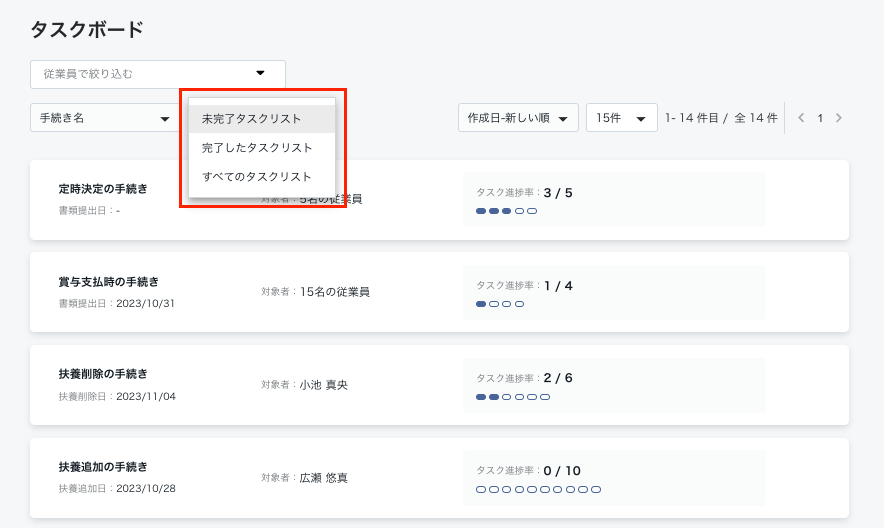
こちらの記事で課題が解決できない場合には、こちらからお問い合わせください。
